Key takeaways
Pros
- Interfaccia sorprendente e semplice da usare
- Buon sistema di ticketing senza confusione
- Sono presenti tutte le funzionalità essenziali
Cons
- Mancanza di alcune funzionalità avanzate
- Potrebbe essere troppo costoso se ci si concentra solo sulla funzionalità di ticketing
Come utilizzare il sistema di ticketing di HelpScout
Iniziare ad utilizzare HelpScout è facile grazie all’opzione di prova gratuita. L’unica limitazione è che devi utilizzare l’indirizzo e-mail della tua azienda, poiché l’e-mail personale verrà rifiutata. Una volta forniti l’indirizzo e-mail aziendale e altre informazioni essenziali, potrai accedere quasi immediatamente alla nuova dashboard di HelpScout. Avrai anche la possibilità di connettere il tuo indirizzo e-mail con HelpScout, ma puoi saltare questa opzione e impostarla in un secondo momento, se lo desideri.
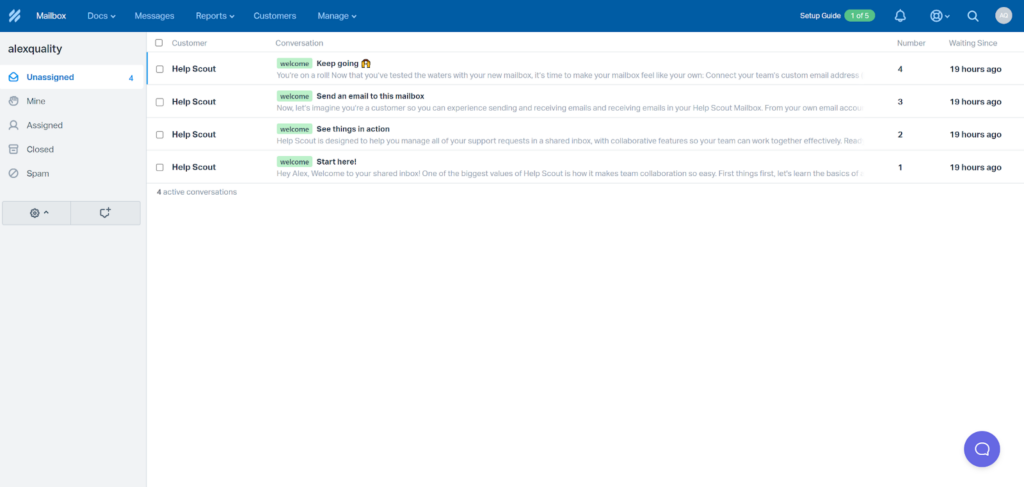
HelpScout ti porta direttamente al sistema di gestione dei ticket, chiamato Mailbox. Puoi dare una prima occhiata all’interfaccia dei ticket o familiarizzare con l’intero software. Nell’angolo in alto a destra si trova una guida alla configurazione. È composta da cinque passi che ti aiuteranno a occuparti della configurazione di base di HelpScout. Non l’ho trovata particolarmente utile per la configurazione dei ticket, ma puoi approfittarne se vuoi iniziare a utilizzare altre funzionalità di HelpScout.
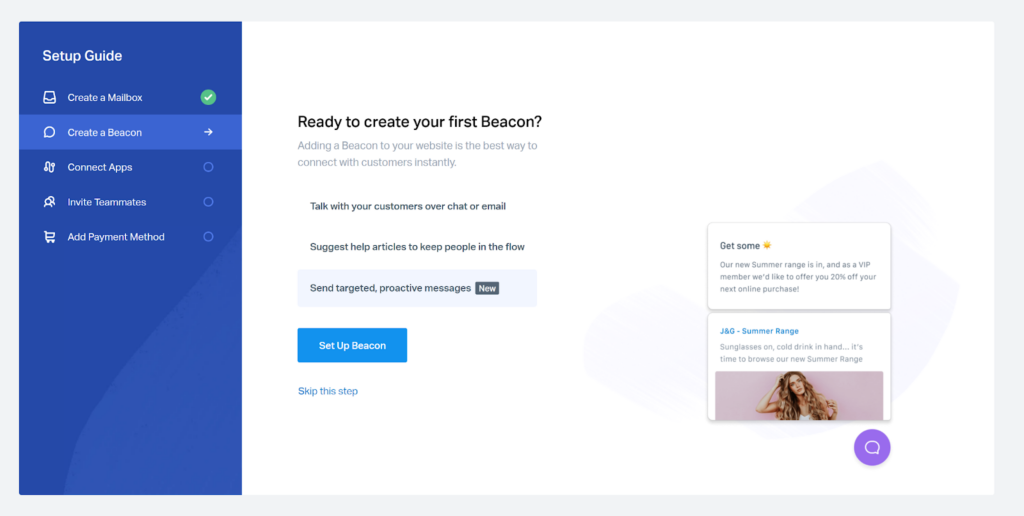
L’intera interfaccia di HelpScout è ben progettata. Ha un aspetto pulito, con opzioni di menu semplici per una facile navigazione e sezioni contrastanti che portano l’attenzione sulle parti giuste dell’interfaccia. Non dovresti avere problemi a navigare nell’interfaccia, soprattutto perché il sistema di ticketing è la schermata principale. L’aspetto positivo è che HelpScout consente di creare un nuovo indirizzo e-mail di assistenza durante il processo di registrazione, in modo da essere pronti a partire non appena si dà una prima occhiata all’applicazione web.
Funzionalità del sistema di ticketing di HelpScout
HelpScout offre una serie di funzionalità utili per rispondere alle richieste dei clienti. Puoi sfruttare la casella di posta condivisa, che supporta alcune funzionalità di collaborazione. Puoi gestire l’assegnazione dei ticket ai reparti e alle persone, nonché sfruttare le note private che possono essere utilizzate per condividere le informazioni tra i reparti e gli agenti.
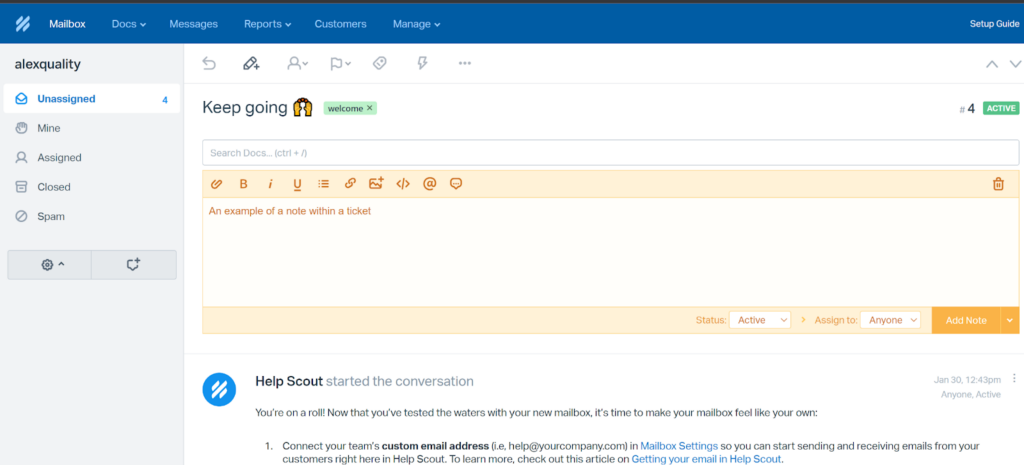
Un’altra funzionalità interessante è quella delle risposte salvate. Questa funzionalità consente di sfogliare una library di risposte comunemente utilizzate per le domande più comuni. Puoi utilizzare queste risposte con un paio di click. Si tratta di una combinazione di una base di conoscenza e di una funzionalità di risposte predefinite, comune a molti altri software di help desk e ticketing. HelpScout offre anche la possibilità di classificare le risposte per categorie.
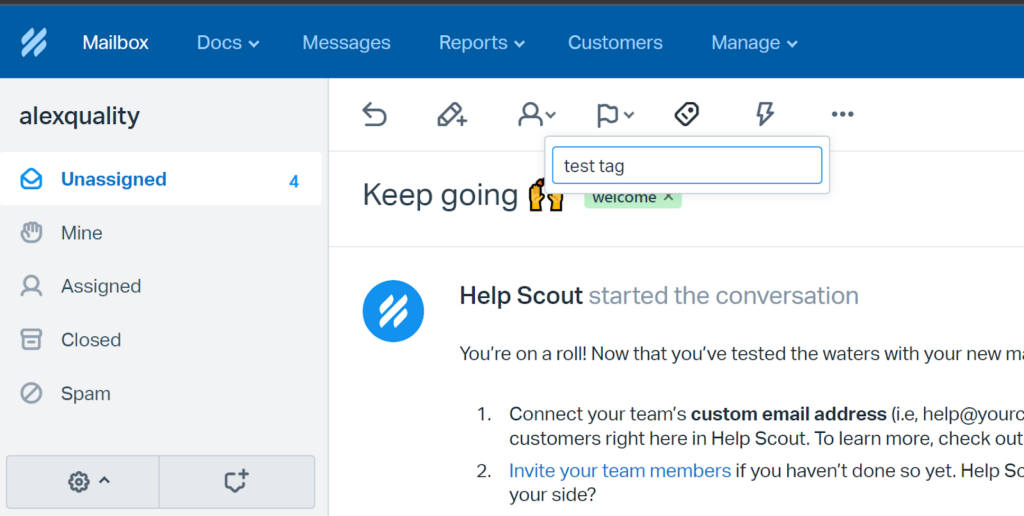
HelpScout dispone anche di funzionalità di gestione dei contatti con i clienti che offrono una panoramica decente delle informazioni importanti sui contatti all’interno di ogni ticket. Infine, HelpScout supporta flussi di lavoro e funzionalità di automazione. Puoi usarlo per automatizzare determinate azioni o inviare risposte multiple ai ticket dei clienti.
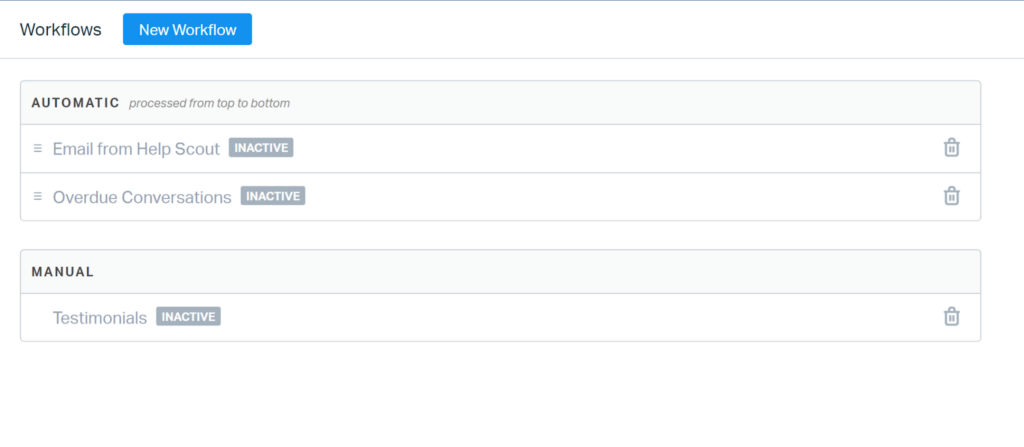
Prestazioni del sistema di ticketing di HelpScout ed esperienza dell’utente
La parte di test di questa recensione analizza principalmente l’esperienza degli agenti nel lavoro con il sistema di ticketing di HelpScout. Ho inviato un paio di messaggi per testare la velocità e le prestazioni generali del ticketing di HelpScout. I messaggi sono arrivati rapidamente e senza intoppi. Sono rimasto un po’ sorpreso nello scoprire che HelpScout non visualizza le immagini nei ticket per impostazione predefinita, è necessario fare clic sull’opzione per visualizzarle. Questo non è necessariamente un aspetto negativo, può aiutare gli agenti a risparmiare dati nel caso in cui siano limitati e lavorino in remoto tramite hotspot mobile.
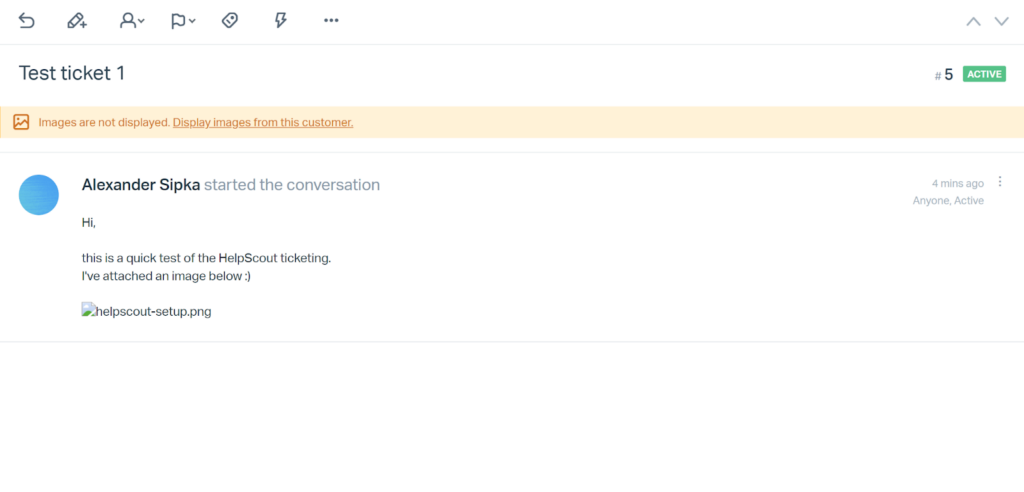
L’interfaccia dei ticket sembra abbastanza buona, anche se ci sono alcuni aspetti che potrebbero essere migliorati. Ad esempio, non è possibile rispondere a un ticket subito dopo averlo aperto. Non c’è un campo visibile per le risposte, a meno che non si faccia clic sul pulsante di risposta. Solo allora è possibile iniziare a rispondere e accedere a tutti gli strumenti di modifica e formattazione del testo.
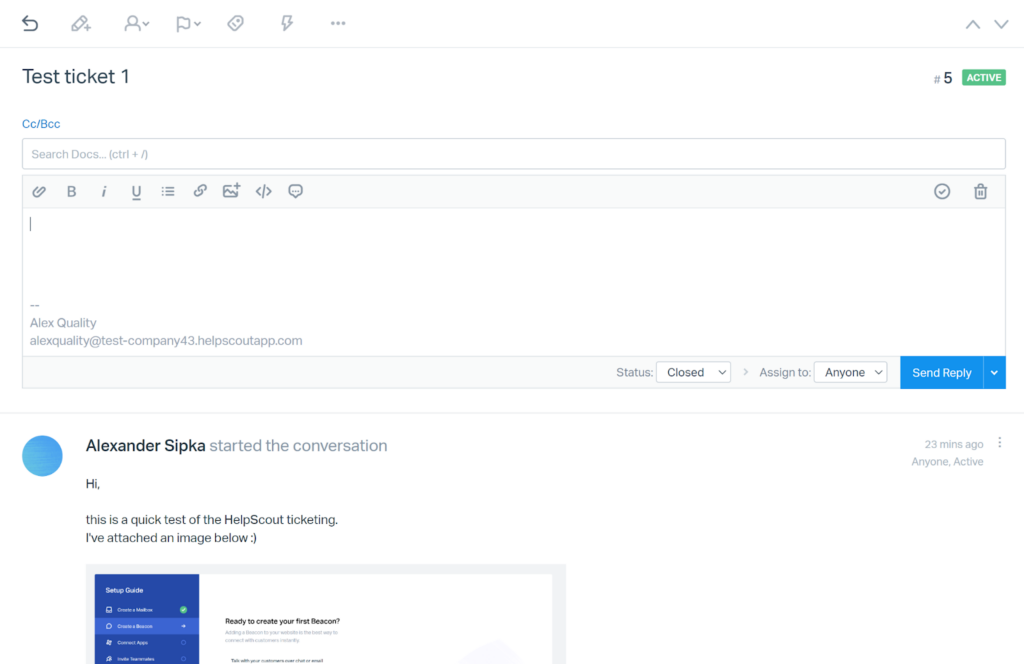
La selezione di strumenti disponibili per la modifica è sufficiente per aiutarti a creare messaggi strutturati brevi e lunghi. Le funzionalità di ticketing sono adeguate, ma HelpScout trarrebbe sicuramente beneficio da un aggiornamento che porterebbe le opzioni di comunicazione al livello delle soluzioni di ticketing più elaborate. Ad esempio, non esiste un’opzione per dividere i ticket, né opzioni di filtraggio avanzate o di ricerca dei ticket. Tuttavia, è possibile fare un ottimo lavoro con ciò che HelpScout offre come standard.
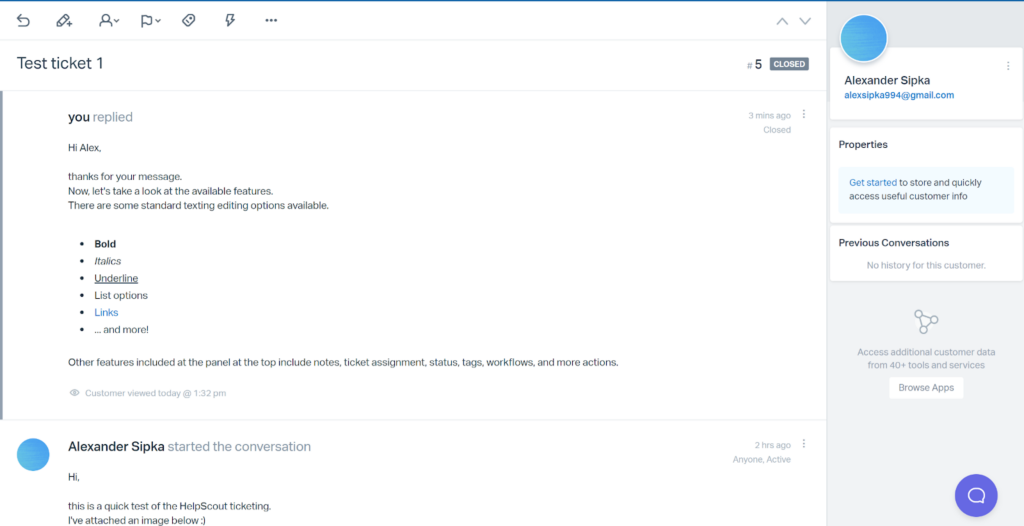
HelpScout salva automaticamente le risposte non inviate ai ticket come bozze, in modo da non perdere i progressi se si è sbagliato a cliccare o se si è dovuto gestire problemi più urgenti. Una volta inviato il messaggio, è possibile trovarlo nella voce Ticket Chiusi del menu di sinistra, se è stato selezionato lo stato preimpostato. Puoi modificare ciò che accade a un ticket con risposta grazie alle opzioni disponibili nel pannello inferiore dell’interfaccia del ticket.
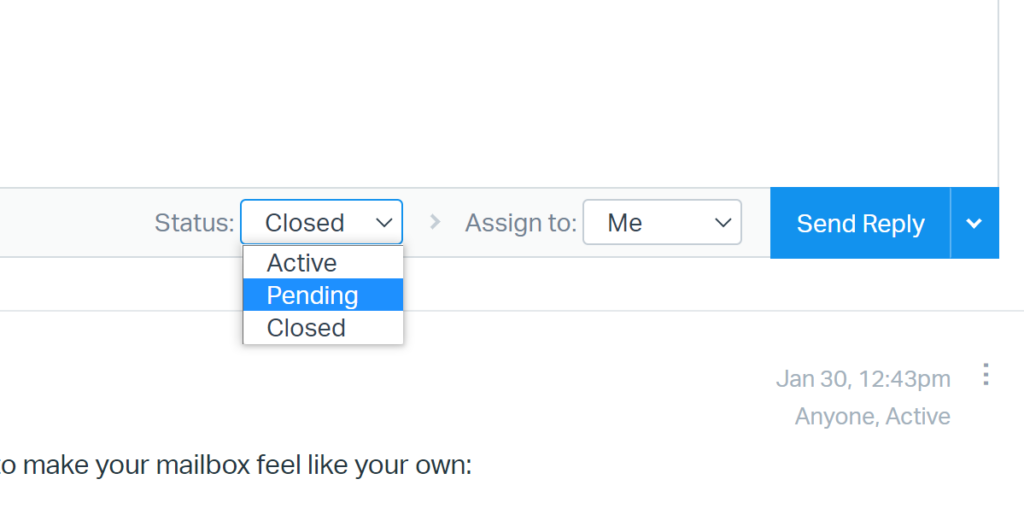
Nel complesso, l’esperienza di ticketing di HelpScout è abbastanza buona, ma sicuramente non la migliore tra i sistemi di ticketing. Funziona molto bene e dispone di tutte le funzionalità necessarie in un’interfaccia molto ben progettata. Anche se HelpScout non offre le funzionalità più avanzate, puoi sicuramente utilizzare tutto ciò che hai a disposizione per comunicare con i clienti in modo efficace.
Prezzi di HelpScout
HelpScout offre tre piani a pagamento che differiscono per funzionalità e prezzi. Non esiste un piano gratuito per gli strumenti di ticketing, ma è possibile provare ciascuno dei piani a pagamento con una prova gratuita. Ogni piano è adatto a un tipo e a una dimensione diversi di azienda e si concentra principalmente sulla fornitura delle funzionalità necessarie per vari casi d’uso. Vediamo cosa offre ogni piano.
Standard
Il piano Standard costa $25 al mese per utente con pagamenti mensili, oppure $20 mensili con pagamenti annuali. Si ha accesso a due caselle di posta elettronica, a una base di conoscenza e si possono aggiungere fino a 25 utenti. HelpScout offre anche live chat, messaggistica, widget di aiuto, report personalizzati, flussi di lavoro e automazioni, API, oltre 50 integrazioni e molto altro ancora.
Plus
Il piano Plus può essere acquistato a $50 al mese per utente con tariffa mensile, o a $40 al mese con tariffa annuale. Avrai a disposizione cinque caselle di posta elettronica, due basi di conoscenza e nessun limite massimo per gli utenti. Inoltre, potrai utilizzare autorizzazioni avanzate, cronologia dei rapporti, accesso API avanzato, più opzioni di integrazione, team e altro ancora.
Pro
Il piano Pro è disponibile solo con l’opzione di abbonamento annuale. Costa $65 al mese per utente e include tutte le funzionalità dei piani precedenti. Le funzionalità aggiuntive includono 25 caselle di posta elettronica, 10 basi di conoscenza, sicurezza aziendale, conformità HIPAA, aumento del limite del tasso API, servizi di onboarding, un account manager, revisioni per l’ottimizzazione dell’account e molto altro ancora.
Conclusione
HelpScout è uno strumento di ticketing completo che non eccelle in nessuna area particolare. Si concentra sulla fornitura di un’esperienza costante e senza sforzo con la giusta quantità di funzionalità. Le funzionalità sono utilizzabili nella maggior parte dei casi d’uso e, anche se in alcune situazioni potrebbero mancare alcune funzionalità avanzate, non troverete HelpScout poco equilibrato. HelpScout è un’ottima soluzione che offre il ticketing, ma il suo principale punto di forza risiede nelle altre funzionalità disponibili.
Frequently Asked Questions
Il mio ticket è scomparso dopo aver risposto in HelpScout
Probabilmente è stata selezionata l’opzione per chiudere il ticket dopo aver risposto. Questi ticket si trovano nella casella di posta elettronica sotto la voce Ticket Chiusi. Se vuoi modificare lo status del ticket, apri il ticket e seleziona le opzioni di stato nella barra dei menu in alto. Cambiare lo status del ticket da Chiuso a In attesa, o qualsiasi altra opzione disponibile.
Non riesco a visualizzare gli allegati delle immagini nei ticket di HelpScout
HelpScout non mostra le immagini nei ticket per impostazione predefinita. Le nasconde e offre l’opzione di rivelarle se lo si desidera. La prossima volta che troverai un’immagine nel ticket, verifica la presenza dell’opzione per mostrare le immagini nella parte superiore della vista del ticket. Seleziona l’opzione per visualizzare le immagini.

 Български
Български  Čeština
Čeština  Dansk
Dansk  Deutsch
Deutsch  Eesti
Eesti  Español
Español  Français
Français  Ελληνικα
Ελληνικα  Hrvatski
Hrvatski  Latviešu
Latviešu  Lietuviškai
Lietuviškai  Magyar
Magyar  Nederlands
Nederlands  Norsk bokmål
Norsk bokmål  Polski
Polski  Română
Română  Русский
Русский  Slovenčina
Slovenčina  Slovenščina
Slovenščina  简体中文
简体中文  Tagalog
Tagalog  Tiếng Việt
Tiếng Việt  العربية
العربية  English
English  Português
Português 


























